En matière de logiciels de productivité bureautique, Microsoft et Google sont les deux fournisseurs incontournables. Mais un aspect de leur plate-forme qui passe souvent inaperçu est leur application de prise de notes : Microsoft OneNote ou Google Keep.
Dans cet article, nous expliquerons ce qui est le meilleur dans une comparaison directe entre Google Keep et OneNote.
Google Keep et OneNote. Coup d'oeil
Microsoft OneNote est un programme de prise de notes assez complet doté de puissantes fonctionnalités d'édition de texte. Il prend également en charge la création et le stockage de dessins, de tableaux et de mots de passe.
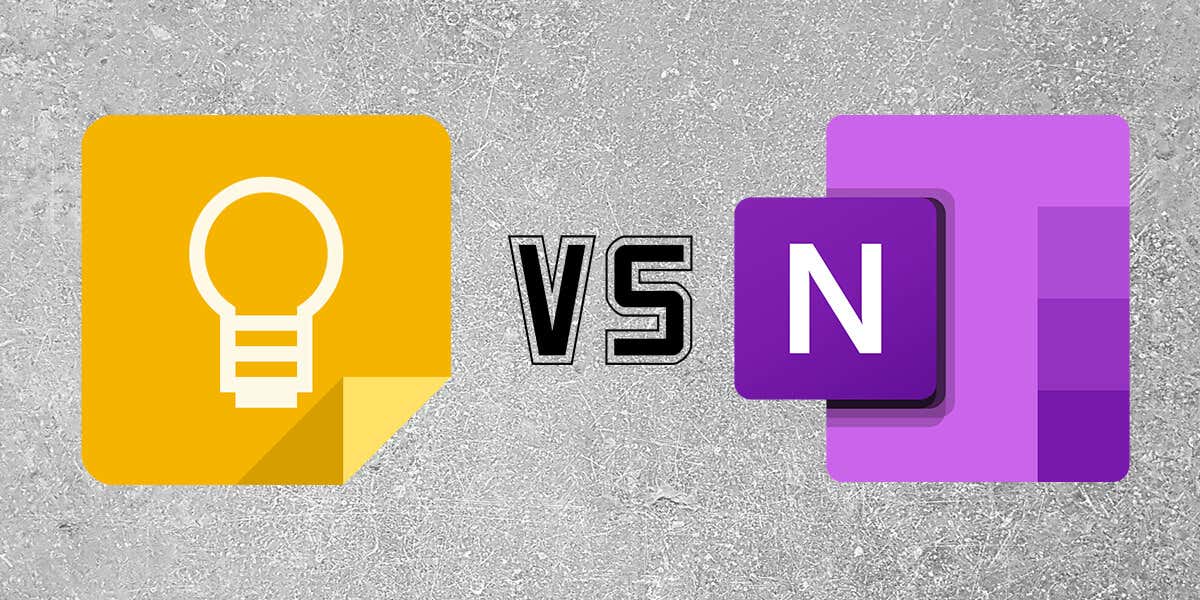
En comparaison, Google Keep est une application relativement simple qui vous permet de stocker des notes textuelles, des listes de contrôle, des images, des enregistrements vocaux et des dessins.
Google Keep vs OneNote : accessibilité
Google Keep et OneNote proposent différentes manières d'accéder et d'utiliser chaque application.
Les utilisateurs peuvent accéder à Google Keep via :
Les utilisateurs peuvent accéder à Microsoft OneNote via :
Google Keep et OneNote : fonctionnalités
Google Keep et Microsoft OneNote prennent en charge de nombreuses fonctionnalités de prise de notes. Voici ce que vous pouvez attendre de chaque application :
Google Keep
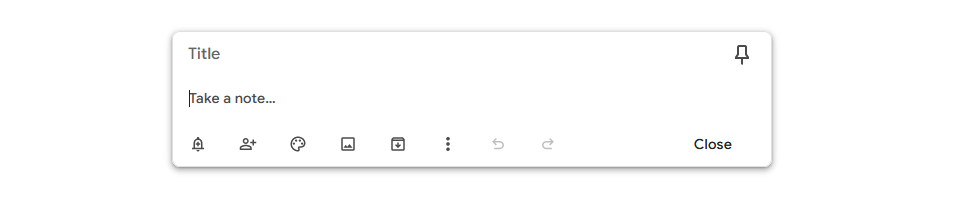
Avec Google Keep, la fonction principale est la prise de notes. Pour les notes, vous pouvez ajouter :
L'application mobile va plus loin dans les fonctionnalités, vous permettant de prendre des photos à télécharger directement dans vos notes. Vous pouvez également ajouter des images, des dessins, des enregistrements et des cases à cocher. Ces fonctionnalités ne sont pas disponibles sur l'application Web.
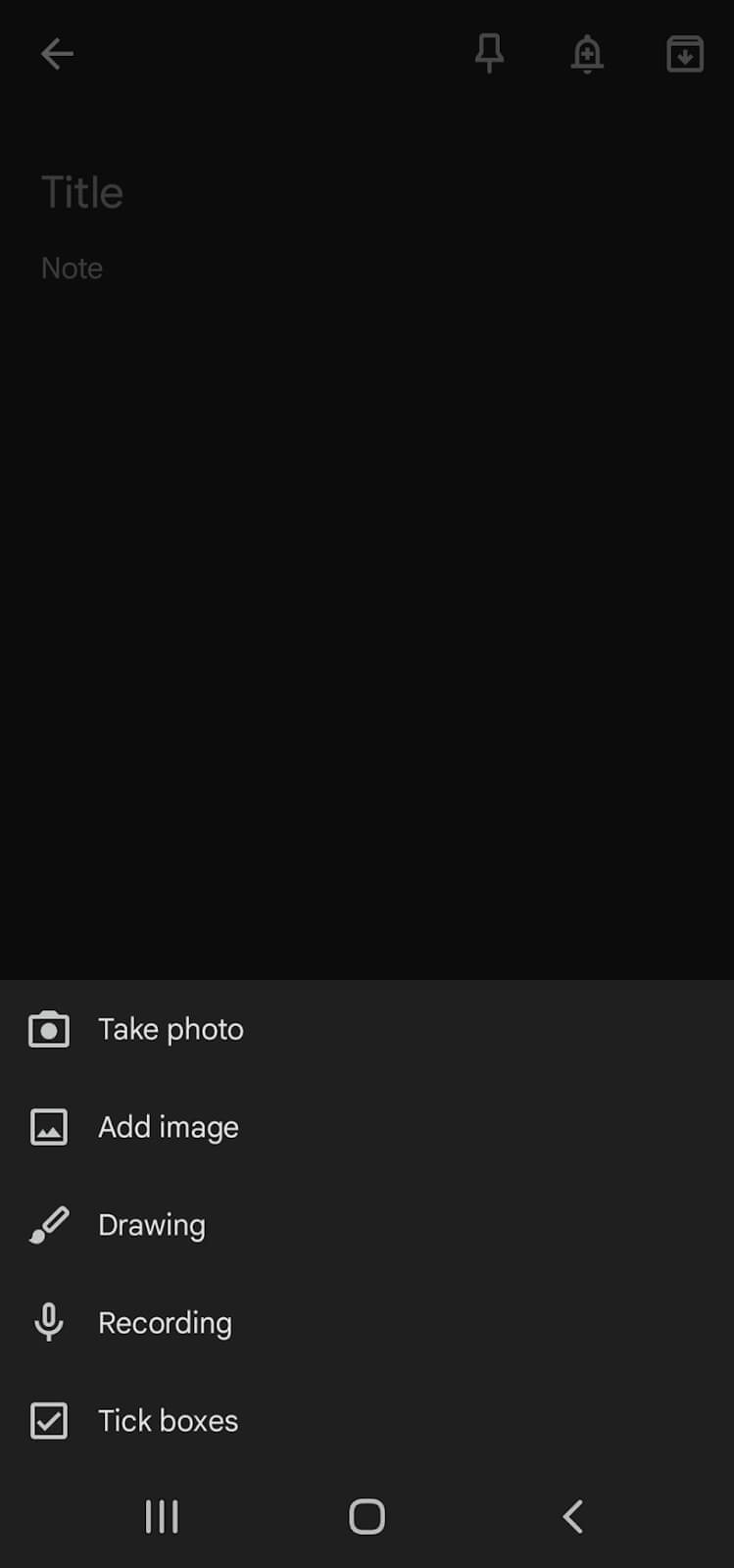
Vous pouvez également épingler des notes afin qu'elles apparaissent en haut du site Web ou de l'application mobile.
Microsoft OneNote
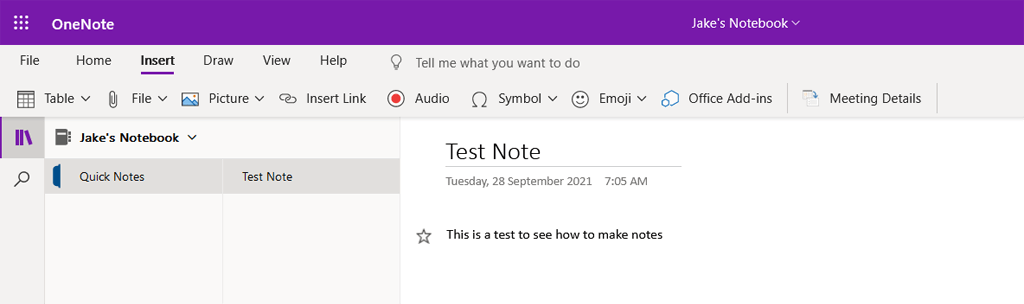 Les
Les
Fonctionnalités Microsoft OneNote sont plus ou moins les mêmes dans les différentes versions. Sur chacun, vous pouvez ajouter :.
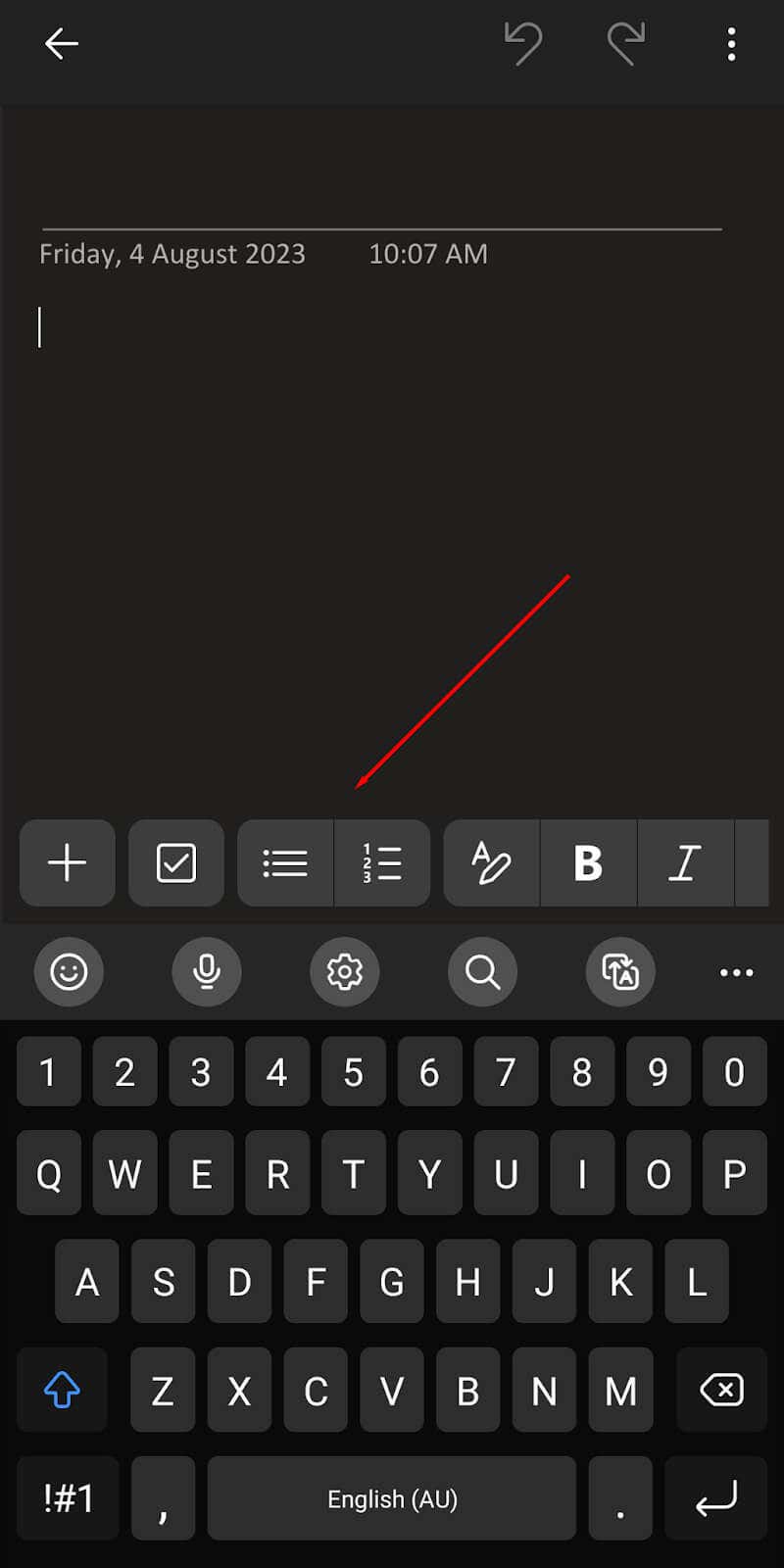
L'un des avantages de la prise en charge du dessin dans l'application de bureau est qu'il est facile d'ajouter des annotations aux notes de réunion ou des annotations si vous disposez d'un stylet.
Vous pouvez également lier l'application Microsoft OneNote à la suite Office pour intégrer ses fonctionnalités ou créer un lien vers d'autres documents.
Google Keep vs OneNote : convivialité
Keep et OneNote sont des applications de notes faciles à utiliser et très intuitives. Pour les deux, c'est l'application mobile qui semble avoir reçu le plus d'amour lors du développement, et cela se reflète dans leur facilité d'utilisation.
Voici à quoi vous attendre :
Google Keep
Sur la version Web de Google Keep, les notes numériques apparaissent dans un « flux » ou une liste, avec la note la plus récemment créée en haut. Pour ajouter une note, sélectionnez simplement la section Prendre une note…et commencez à taper.
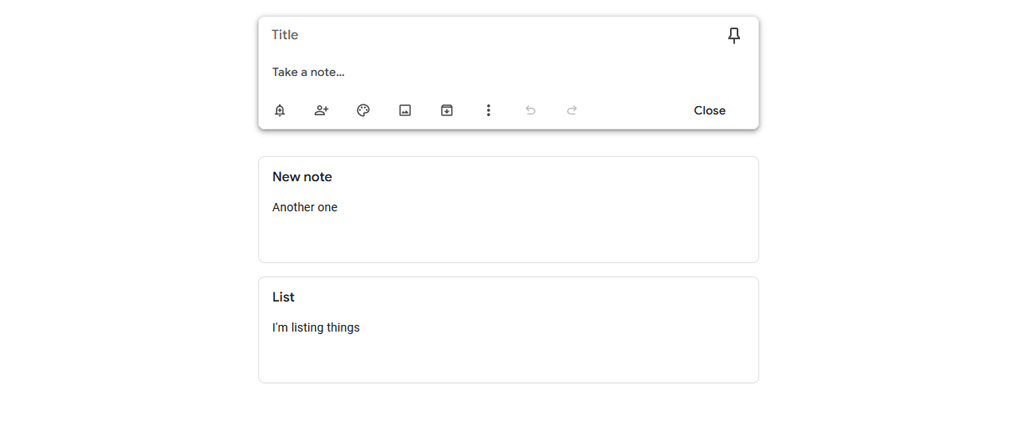 Les notes
Les notes
Google Garder sur l'application mobile apparaissent sur une sorte de page d'accueil, la note la plus récente apparaissant dans le coin supérieur gauche. Vous pouvez ajouter une note en sélectionnant le symbole « + » dans le coin inférieur droit. Vous pouvez également ajouter d'autres formes de média en sélectionnant l'icône correspondante en bas de l'écran.
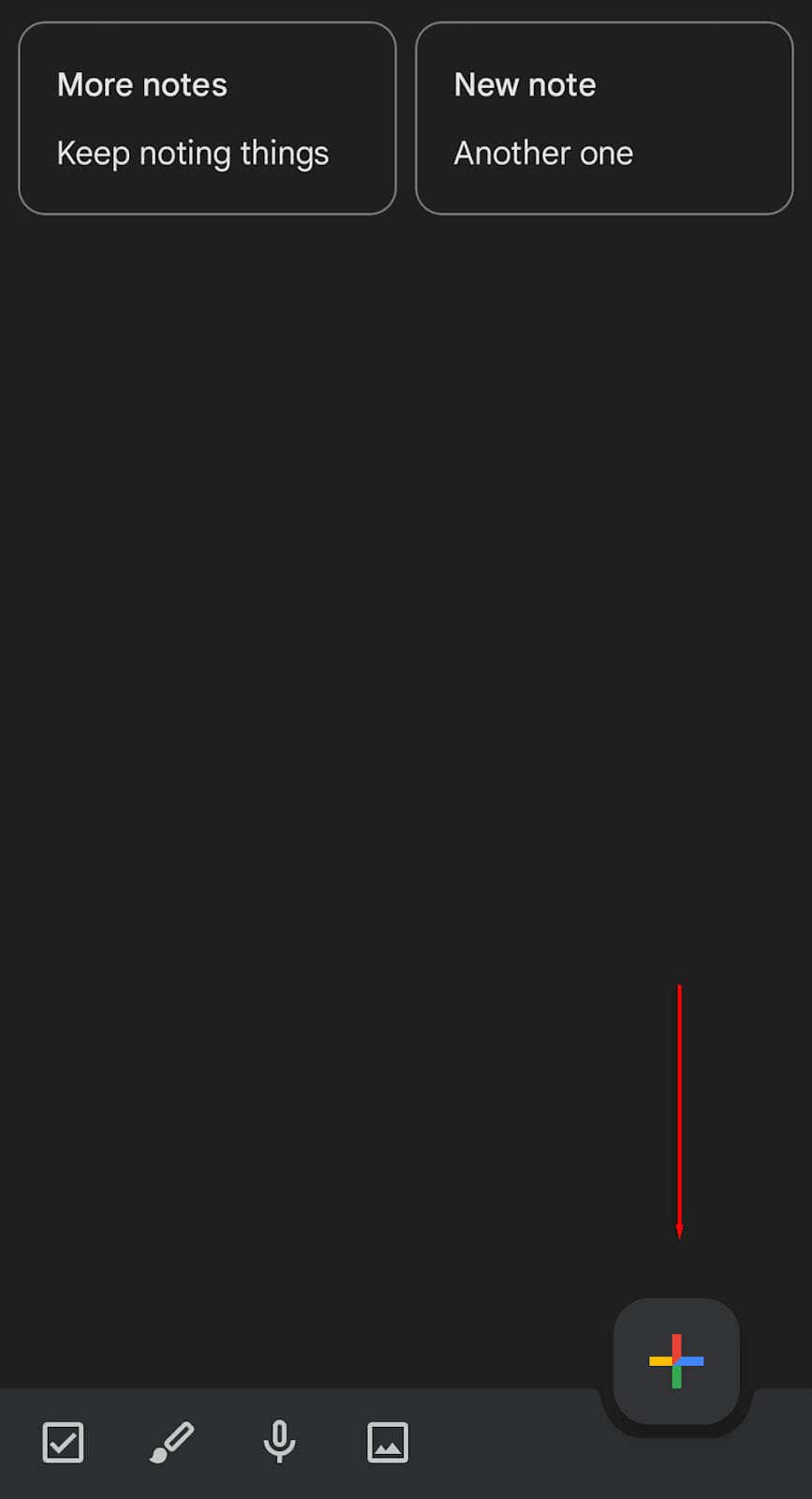
Pour organiser vos notes, vous pouvez ajouter des étiquettes. Ensuite, dans la barre latérale Keep, vous pouvez sélectionner cette étiquette pour voir uniquement les notes de cette catégorie. Il est également possible d’ajouter des arrière-plans codés par couleur afin qu’il soit facile de voir en un coup d’œil dans quelle catégorie se trouvent vos notes. Google Keep vous permet également d'épingler une note en haut de l'écran pour un accès facile.
Voici quelques fonctionnalités supplémentaires :
Microsoft OneNote
OneNote fonctionne à peu près de la même manière que Google Keep. Une différence est qu’il est organisé en cahiers, chaque note individuelle agissant comme une page du livre. Sur les applications Web et de bureau, vous sélectionnez d'abord le bloc-notes que vous souhaitez accéder. Une fois connecté, vous pouvez ajouter et modifier des notes, ajouter des balises et personnaliser votre bloc-notes comme bon vous semble..
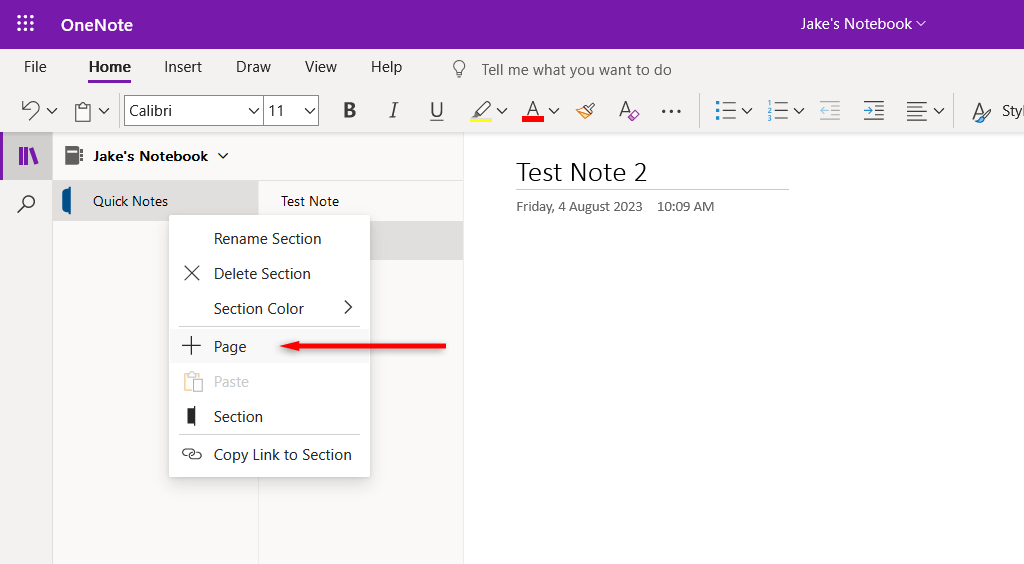
L'application de bureau affiche les notes sous forme de liste sur le côté gauche de la fenêtre. La note, une fois ouverte, apparaît dans un volet qui occupe une grande partie de l'écran. Les fonctionnalités de formatage du texte fonctionnent de la même manière que d'autres applications Microsoft telles que Microsoft Word.
L'application mobile est légèrement différente (et plus similaire à Google Keep), affichant toutes les notes sur une sorte de « page d'accueil ». En haut de l'écran, vous pouvez sélectionner vos autres carnets si besoin. Une nouvelle note peut facilement être ajoutée en sélectionnant le symbole « + » dans le coin inférieur droit de l'écran.
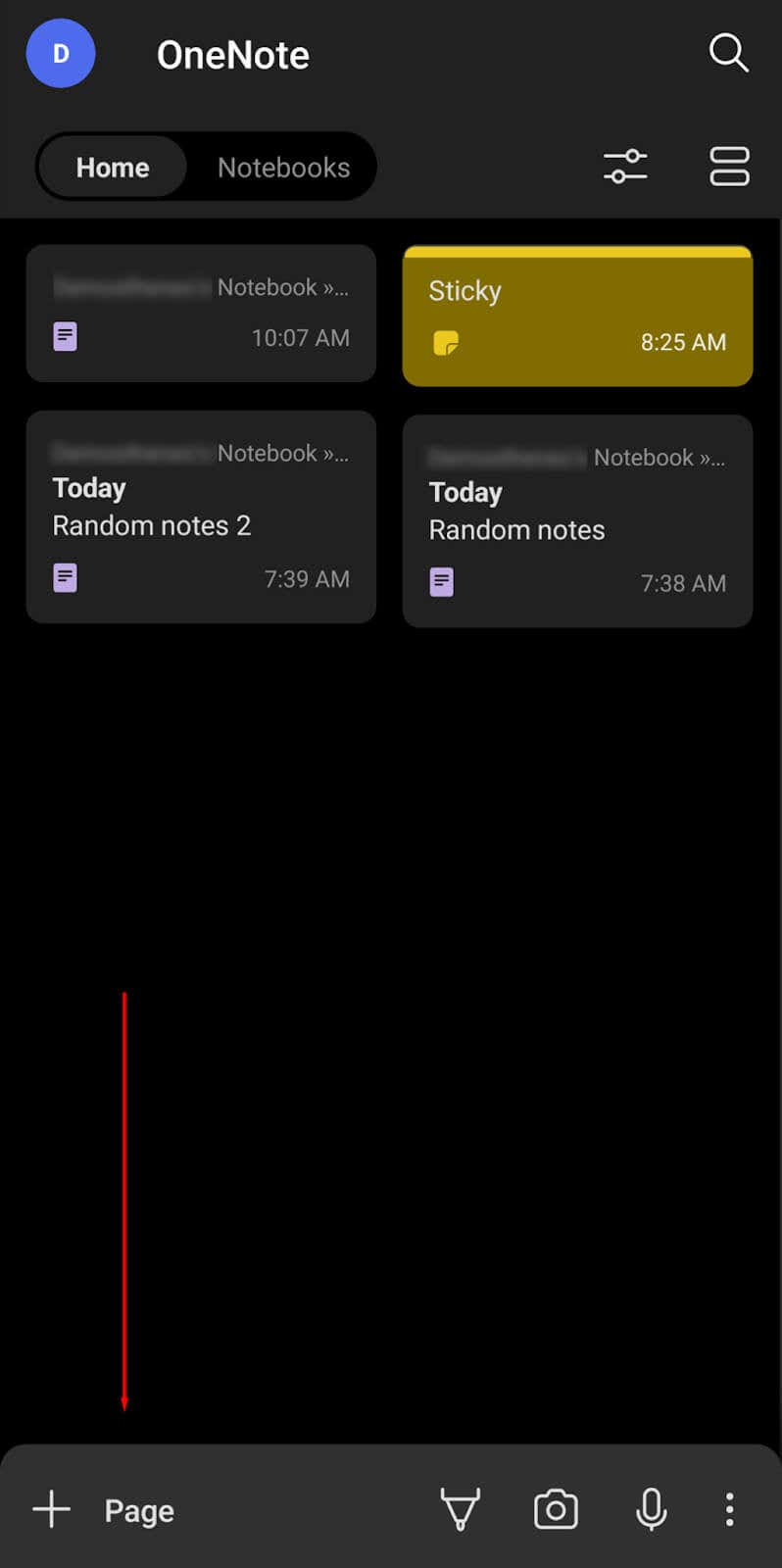
Pour organiser des notes sur Microsoft OneNote, vous devez les déplacer vers différents endroits de votre bloc-notes. Vous pouvez diviser votre bloc-notes en sections (qui agissent comme des chapitres), mais cela prend un certain temps et n'est pas aussi simple que d'ajouter simplement une étiquette. C'est un domaine où Google Keep brille vraiment par rapport à OneNote, l'organisation devenant beaucoup plus facile.
Voici quelques fonctionnalités supplémentaires :
Google Keep contre Microsoft OneNote : collaboration
Google Keep et Microsoft OneNote traitent la collaboration de manière légèrement différente. Voici comment ils fonctionnent :
Ces deux approches fonctionnent bien, mais Microsoft OneNote pourrait être plus adapté aux grandes équipes ou aux projets qui nécessitent plusieurs réflexions à la fois.
Google Keep vs. Microsoft OneNote : tarification
L'utilisation de Google Keep est entièrement gratuite, sans abonnement premium. Vous avez simplement besoin d'un compte Google. Si vous l'utilisez pour le travail, vous devrez peut-être investir dans un espace de stockage accru sur les serveurs Google (surtout si vous utilisez d'autres applications d'espace de travail telles que Google Drive, Gmail, etc.)..
L'application Microsoft OneNote dispose d'une version gratuite que vous pouvez utiliser dans les versions navigateur et mobile. Cependant, pour accéder à toutes ses fonctionnalités (y compris l'intégration avec d'autres outils Microsoft et un espace OneDrive supplémentaire), vous devrez acheter un abonnement Microsoft 365.
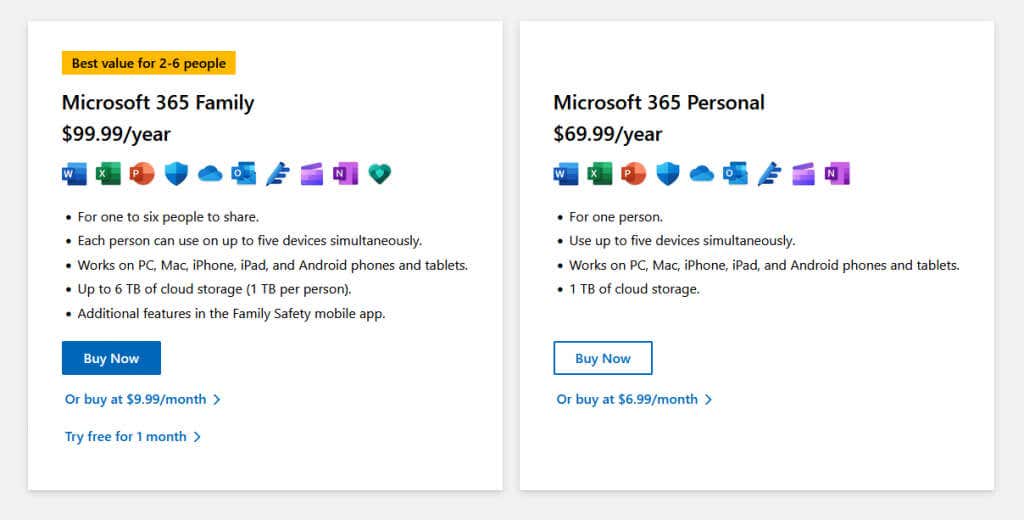
Quel est le meilleur : Google Keep ou Microsoft OneNote ?
En fin de compte, chaque application de prise de notes a ses forces et ses faiblesses.
Si vous recherchez une application de prise de notes basique qui privilégie la facilité d'utilisation, optez pour Google Keep. Il s'agit d'un excellent ajout à Google Workspace et possède toutes les fonctionnalités dont vous avez besoin pour créer des listes de tâches, des listes de courses et des notes de base.
Si vous avez besoin d'un outil de prise de notes un peu plus riche en fonctionnalités, optez pour Microsoft OneNote. Ses capacités de collaboration et son intégration avec les applications Microsoft Office, ainsi que ses fonctions supplémentaires de prise de notes, lui permettent d'exceller aussi bien pour un usage professionnel que privé..